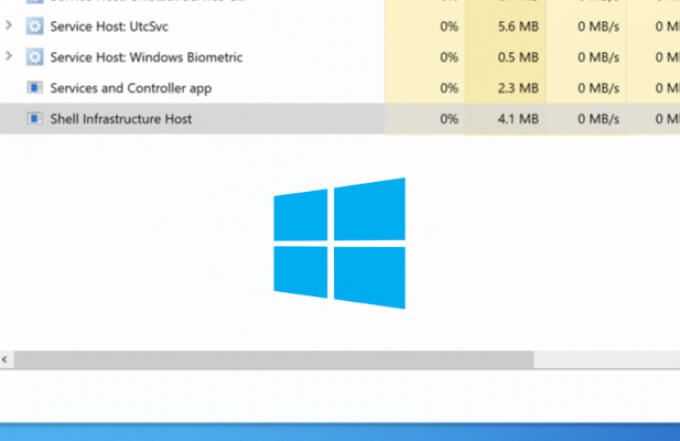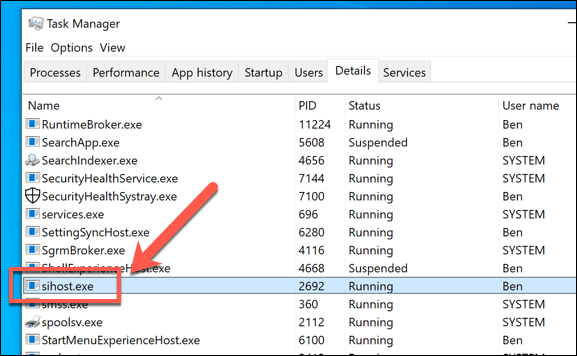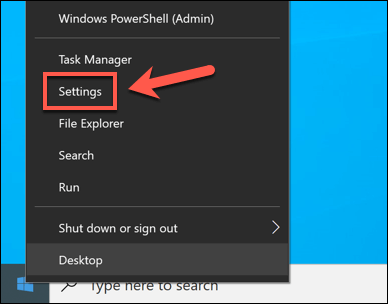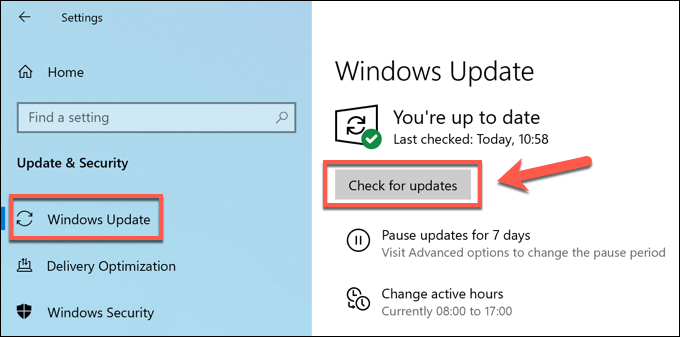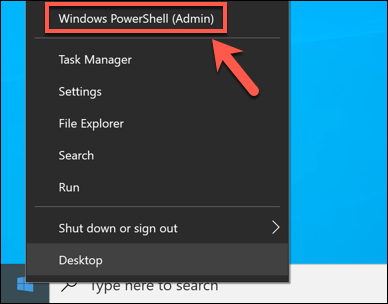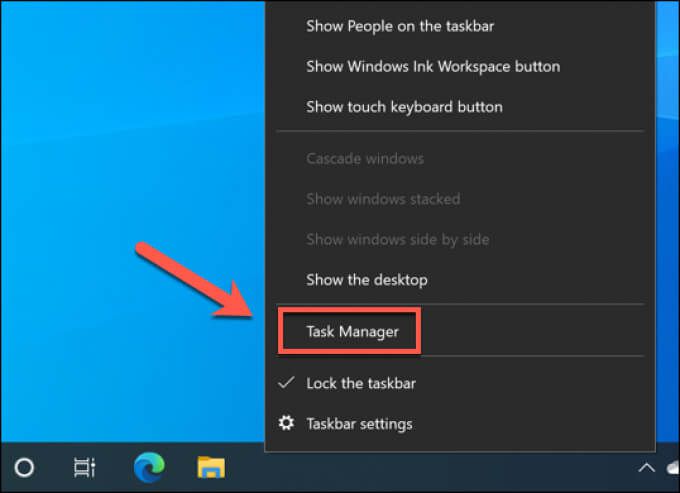O sistema operacional Windows é construído em uma coleção de centenas de processos de sistema diferentes, cada um com uma finalidade específica. Por exemplo, algumas partes da interface do Windows são geradas por dwm.exe , enquanto ntoskrnl.exe é o processo do kernel que vincula hardware e software.
Um dos processos mais importantes, no entanto, é o processo do Windows Shell Infrastructure Host . Embora seja essencial, esse processo também pode estar por trás de alguns problemas de estabilidade do sistema, como alto uso da CPU. Aqui está o que você precisa saber sobre esse processo e como resolver quaisquer problemas com ele.
O que é o processo host da infraestrutura Shell e ele é seguro?
Enquanto alguns processos do sistema (como yourphone.exe ) não são extremamente importantes para garantir que o Windows funcione corretamente, o processo do Windows Shell Infrastructure Host não é um deles deles. Esse processo desempenha um papel essencial na geração de várias partes da interface do usuário do Windows para os usuários verem e interagirem.
Isso inclui o menu Iniciar, certos efeitos visuais (como janelas transparentes), pop-ups da área de notificações, apresentações de slides de plano de fundo da área de trabalho e muito mais. Como o Windows depende de sua interface gráfica de usuário para que os usuários naveguem e operem, poucos processos são tão essenciais para um sistema funcional como este.
Se você estiver olhando para o Gerenciador de tarefas, poderá identificar esse processo com nomes ligeiramente diferentes, incluindo o arquivo executável nome ( sihost.exe ). No final, eles são todos a mesma coisa-ou deveriam ser. Embora o malware seja conhecido por se ocultar como certos componentes do Windows, como sihost.exe, isso é bastante improvável para este processo específico.
Com isso em mente, você pode ter certeza de que o processo do Host de infraestrutura da Shell é totalmente seguro para ser executado. Se você quiser ter certeza absoluta, no entanto, pode seguir as etapas abaixo para verificar se o processo é genuíno.
In_content_1 all: [300×250]/dfp: [640×360] ->
O que causa sihost.exe alta CPU, RAM ou outro alto uso de recursos do sistema?
Embora o processo do host de infraestrutura Shell seja um processo de sistema genuíno, ele apresenta seus problemas. Nos primeiros dias do Windows 10, os usuários relataram problemas com o sihost.exe, causando alto uso de CPU e RAM. Atualizações e correções de bugs ajudaram a resolver isso para muitos, mas ainda pode ser um problema.
Na maioria das vezes, sihost.exe não deve usar muitos (se houver) recursos do sistema. A exceção é quando sua interface gráfica muda de alguma forma. Por exemplo, quando você abre novas janelas, muda de plano de fundo e geralmente interage com sua IU, o sihost.exe aumentará com algum uso, mas deve permanecer limitado.
Solucionando problemas de alta CPU e RAM sihost.exe
No entanto, se o uso de CPU e RAM for excepcionalmente alto (e mantiver altos níveis de uso), isso pode indicar um problema de estabilidade com seu PC. Enquanto malware pode ser a causa, é mais provável que seu sistema esteja desatualizado. A Microsoft regularmente lança novas correções de bugs para o Windows para ajudar em problemas de estabilidade como este.
- Para verificar se há atualizações, clique com o botão direito no menu Iniciar e selecione a opção Configurações .
- No menu Configurações , selecione as opções Atualização e segurança> Windows Update . Selecione Verificar atualizações (se a opção estiver disponível) para pesquisar novas atualizações do Windows para instalar.
Se houver atualizações disponíveis, instale-as e reinicie o seu PC para ver se há algum impacto no desempenho do sistema. Se as atualizações não resolverem o problema, pode ser necessário verificar se há arquivos de sistema corrompidos que podem afetar o desempenho do sistema.
- Para fazer isso, clique com o botão direito do mouse no menu Iniciar e selecione a opção Windows PowerShell (Admin) .
- Na janela PowerShell , digite sfc/scannow para usar a ferramenta Verificador de arquivos do sistema . Isso irá comparar seus arquivos de sistema e, se houver arquivos corrompidos ou ausentes, o SFC os reparará.
A ferramenta SFC levará algum tempo para ser concluída. Se ele não conseguir reparar seu sistema, talvez você precise procurar alternativas para resolver esse problema, como redefinindo o Windows 10 para as configurações de fábrica .
Verificar se o processo sihost.exe é genuíno
É relatado que alguns tipos de vírus e malware tentam se disfarçar como processos legítimos do sistema. Conforme a segurança do Windows melhora, isso está se tornando cada vez menos provável, mas não é impossível.
Embora seja improvável que o processo do Host de infraestrutura Shell seja um malware disfarçado, você pode verificar sua tranquilidade usando o Gerenciador de tarefas.
- Para iniciar o Gerenciador de tarefas, clique com o botão direito na barra de tarefas e selecione a opção Gerenciador de tarefas .
- Na janela Gerenciador de tarefas , procure o processo Host de infraestrutura Shell na guia Processos . Como alternativa, pesquise sihost.exe na guia Detalhes . Depois de localizar o processo, clique com o botão direito nele e selecione a opção Abrir local do arquivo .
Como outros processos principais do sistema, o arquivo Host da infraestrutura Shell genuíno (sihost.exe) está localizado no diretório C: \ Windows \ System32 . Se o Gerenciador de Tarefas abrir em outro local, você pode ter certeza de que o arquivo em execução no seu PC não é original.
Nesse caso, você precisará parar de usar seu PC e imediatamente verifique se há malware para tornar seu PC seguro para uso.
O processo host da infraestrutura Shell pode ser desativado?
Como um processo principal do sistema, o processo do host de infraestrutura Shell não é algo que você pode desabilitar ou remover de uma instalação do Windows 10. Tentar parar o sihost.exe fará com que o seu PC congele, causando um tela azul da morte ou reinicie aleatoriamente.
Este processo é necessário para que o Windows funcione de maneira eficaz, portanto, você não pode desligá-lo ou removê-lo. No entanto, você pode limpe parte da memória do sistema para ajudar a liberar recursos vitais para este processo e outros processos do sistema.
Existem várias maneiras de fazer isso, incluindo limpar o cache de memória do Windows e reduzir o número de programas ativos em execução no seu PC ao mesmo tempo.
Solução de problemas adicionais para problemas sihost.exe
Se o processo do Windows Shell Infrastructure Host ainda estiver causando problemas, você precisará solucioná-lo mais detalhadamente. O Windows reservará algum uso de recursos do sistema, mas se estiver usando muita CPU ou RAM, isso indica problemas mais amplos com seu desempenho do sistema .
Uma maneira de garantir que seu sistema está saudável é começar novamente apagando e reinstalando o Windows . Você deve então acompanhar a manutenção regular do sistema, incluindo mantendo o Windows atualizado e removendo qualquer malware . Claro, você pode precisar considerar atualizando seu PC se o seu PC estiver se tornando muito lento para usar.